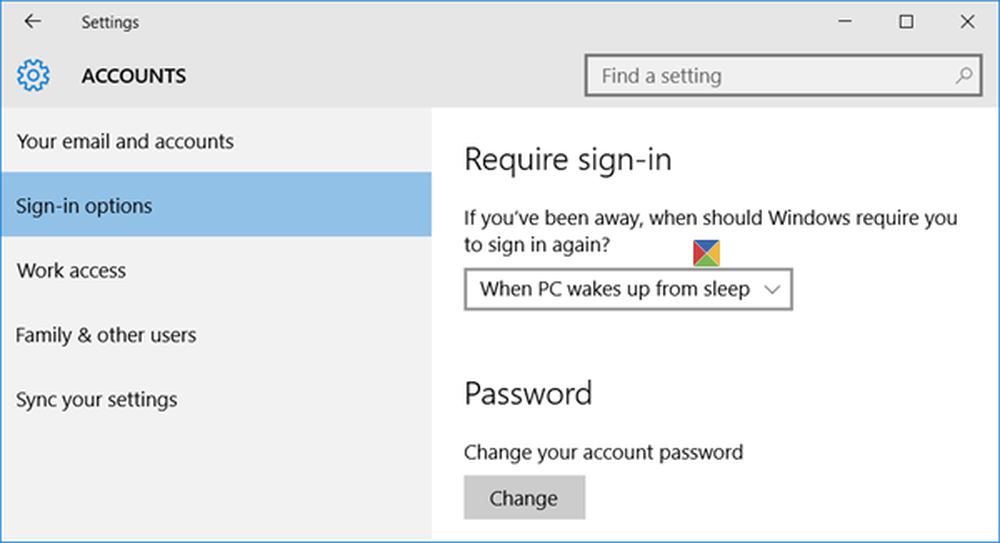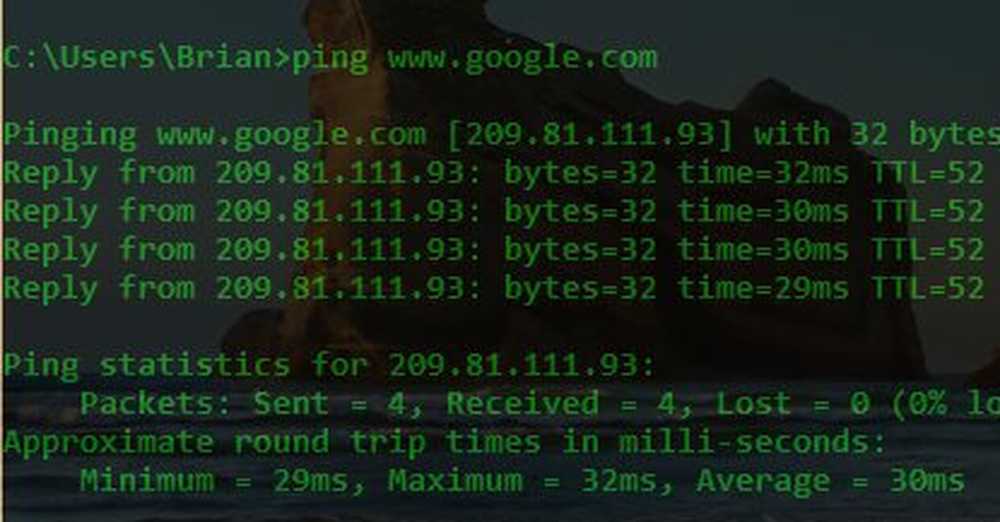Hoe u het Windows 10 Upgrade-pictogram laat verschijnen
![]()
Er zijn veel verschillende manieren waarop mensen het pictogram hebben kunnen krijgen, maar een paar Microsoft Community-moderators / MVP's hebben onlangs een eenvoudige oplossing voor het probleem gevonden..
Merk op dat deze tool niet door Microsoft is gemaakt en dat er geen garanties zijn dat deze voor iedereen zal werken. Het brengt ook een wijziging aan in het register, dus zorg ervoor dat u een back-up van uw systeem maakt of, nog belangrijker, een back-up van het register maakt voordat u het start.Zoals Microsoft community-moderator Susan Bradly zegt: "Let op: deze tool is niet officieel van Microsoft, is niet door hen goedgekeurd, maar is door mij beoordeeld, is niet schadelijk en maakt het zeker gemakkelijker om het proces af te ronden."
Maak het Windows 10 Upgrade-pictogram op Windows 7 of 8.1
Download de win10fix_full.zip van Dropbox. U hebt een hulpprogramma voor compressiesoftware zoals 7zip nodig om het bat-bestand op een handige locatie op uw computer uit te pakken. Ik heb dit gescand met VirusTotal - waarmee het wordt gecontroleerd tegen 57 antivirusprogramma's en er wordt geen malware gedetecteerd.
![]()
Klik met de rechtermuisknop op het uitgepakte bestand: win 10fix_ful.bat en selecteer Als administrator uitvoeren.
![]()
Volg nu de instructies op het scherm. Eerst de introductie van de app en disclaimer (lees deze aandachtig door.) Om de disclaimer te accepteren, druk op een willekeurige toets om door te gaan. Ik heb dit op twee Windows 7-computers en een Windows 8.1-systeem uitgevoerd en het werkte elke keer.
Als u echter om welke reden dan ook aarzelt om dit uit te voeren, doe het dan gewoon niet. Wacht tot Microsoft met een oplossing komt, of wacht tot de officiële lancering op 29 julith.
![]()
Vervolgens ziet u het volgende scherm over kwalificaties.
![]()
Selecteer in het volgende scherm 1> Controleer de updatestatus en druk op Enter.
![]()
Wacht terwijl uw updates worden gecontroleerd en dat u de juiste hebt geïnstalleerd, namelijk KB3035583.
![]()
Druk op een willekeurige toets om terug te keren naar het hoofdmenu en keer deze keer 2> Quick-Methode # 1 [JC from answers.microsoft.com] en druk op Enter.
![]()
Dit scherm is waar het register zal worden gewijzigd. Wanneer u klaar bent, ziet u na een paar seconden het Windows 10-upgradepictogram in uw systeemvak.
![]()
Als dit werkt, sluit u het venster Opdrachtregel af en gebruikt u dit om uw exemplaar van Windows 10-upgrade te reserveren.
![]()
Hiermee kunt u ook controleren of uw pc Windows 10 kan uitvoeren.
![]()
Als deze tool om wat voor reden dan ook niet op uw computer werkt, raadpleegt u dit Microsoft Community-bericht voor meer suggesties.
Lees voor meer informatie over het nieuwe desktop-besturingssysteem ons artikel: Uw Windows 10-vragen beantwoord. Of kijk voor meer diepgaande gesprekken over alle dingen met Windows 10 naar de Windows 10-fora.